今回はWordPressの無料ブログテーマ(テンプレート)「Cocoon」が気になっている人のために、WordPressエンジニア兼Webデザイナーである筆者がどこよりも詳しく解説していきます。
- 有料のWordPressテーマとはどう違うのかな・・
- 「Cocoon」の評判が知りたい・・
- 「Cocoon」は無料だからSEOに弱いのかな・・
- 「Cocoon」の用途は?ブログ?・・
- WordPressテーマの導入って簡単にできるのかな・・
- 「Cocoon」のインストール方法から、ブログの開設方法まで全て知りたい・・
こういった疑問を払拭できます。
この記事の信頼性(ゆうけんブログの筆者はこんな人)
- WordPressエンジニア兼Webデザイナーが執筆
- 当サイト(ゆうけんブログ)でGoogle検索順位1〜5位量産
- 月間アクセス70,000PV超
- Twitterフォロワー数2,000人超(→@twinzvlog_yk)
まず、結論から言うと無料WordPressブログテーマ「Cocoon」の評判は総じてよかったです。
今回、WordPressテーマ「Cocoon」の特徴や評判などを交えながら具体的にお伝えしていきます!
それではさっそく見ていきましょう!
まずはWordPressの管理画面にログインしておきましょう。
まだWordPressのインストールがお済みでない方は、必ずレンタルサーバーの用意が必要なので、下の記事から、まるっと全ての準備を完了してしまいましょう◎
 15分で完了|WordPress「Webサイト」公開方法|レンタルサーバー
15分で完了|WordPress「Webサイト」公開方法|レンタルサーバー
目次
【徹底分析】無料WordPressブログテーマ「Cocoon」の特徴・評判は?SEO・口コミも大公開
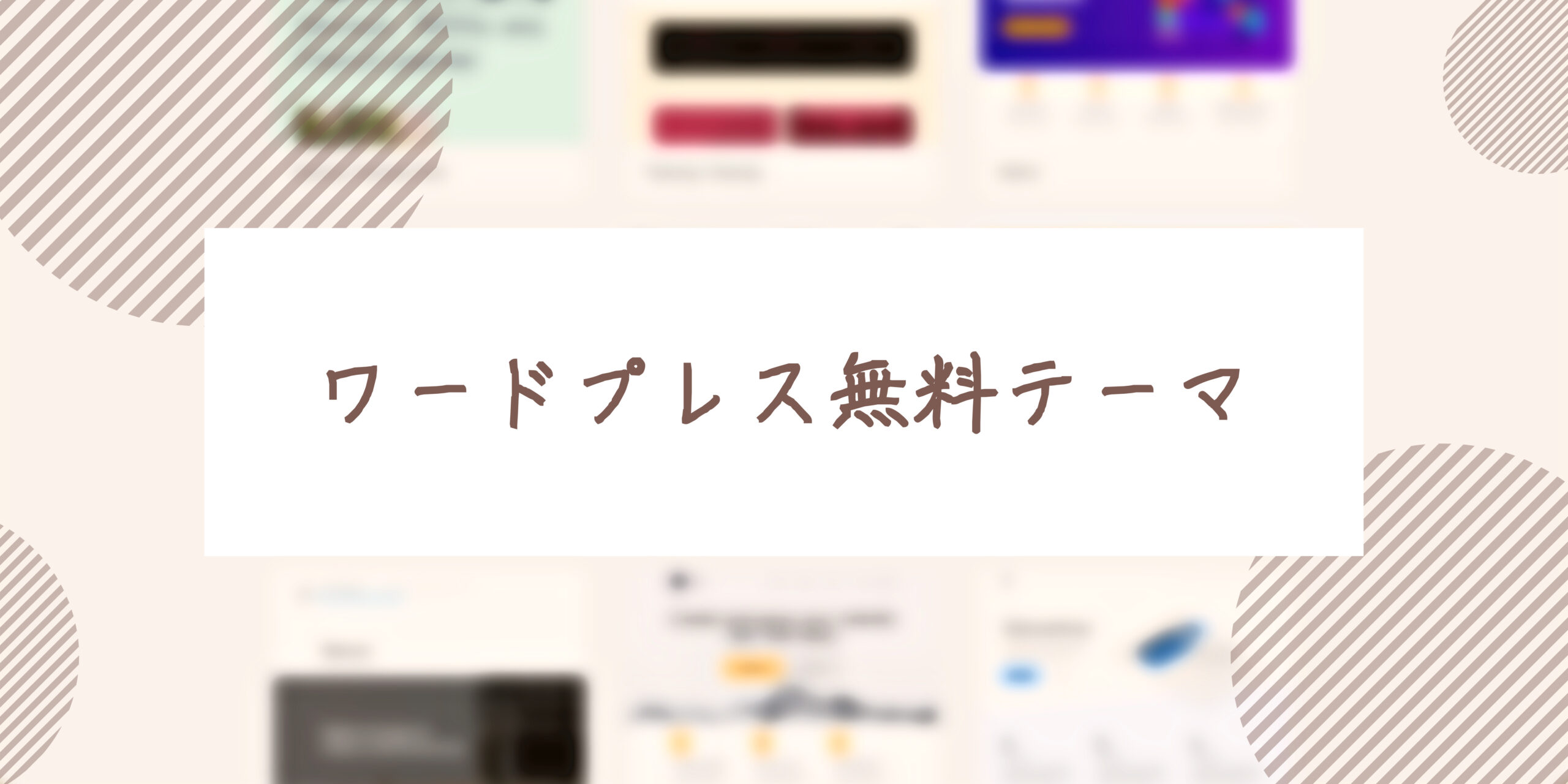
それでは無料WordPressテーマ「Cocoon」がいかがなものかを徹底的に分析していきましょう!
【筆者レビュー】無料WordPressブログテーマ「Cocoon」を徹底解説!
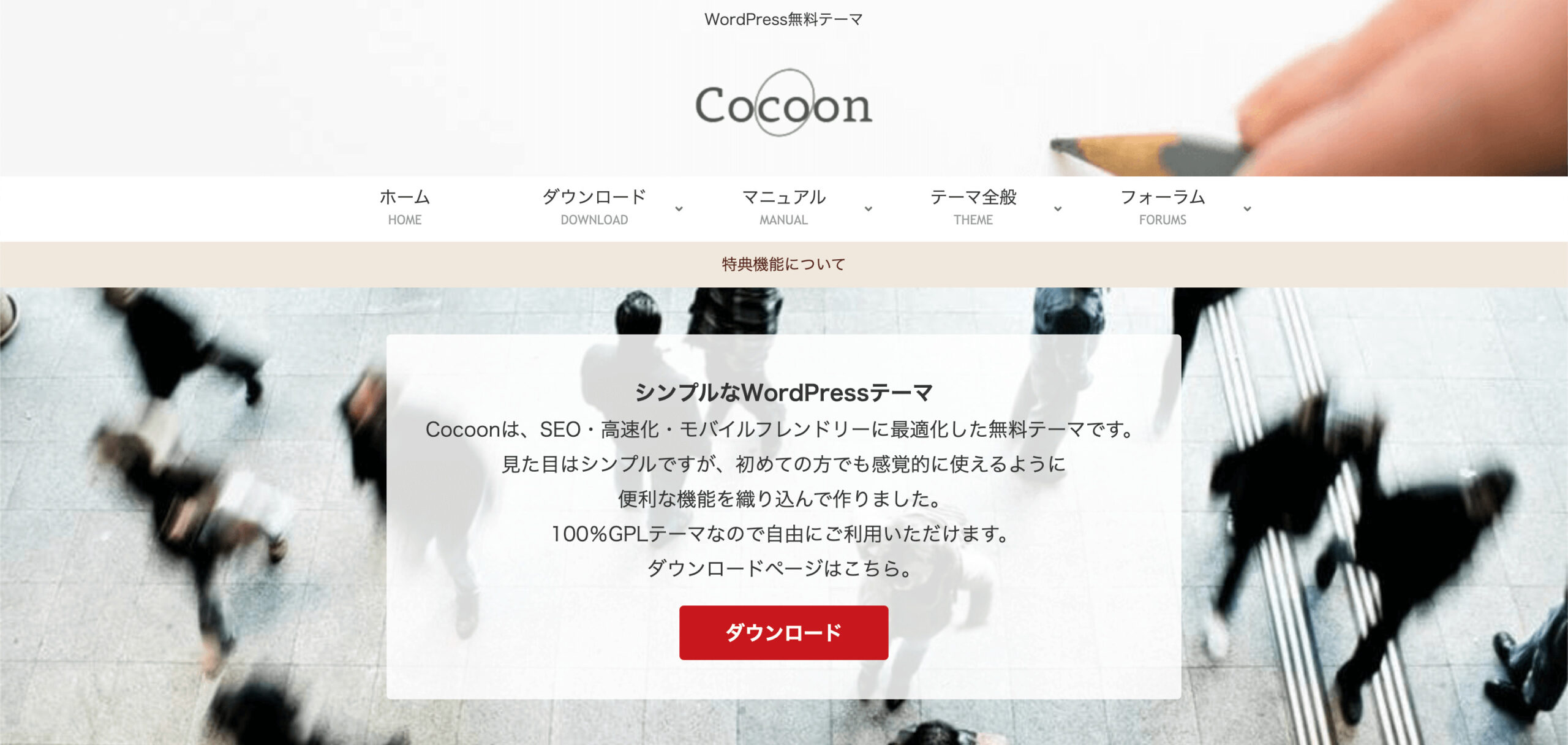


テーマ名
「Cocoon」
デモサイト
動画が観れない方は下記よりご覧ください。
ジャンル
ブログ
値段
無料
レスポンシブ対応
PC・タブレット・スマホ対応
作成サイト数の制限
自己所有サイトであれば何サイトでも使用可能
動作環境
WordPress:5.7またはそれ以降
サーバー環境:PHP 7またはそれ以降
「Cocoon」の特徴
「Cocoon」の特徴を簡単にいうと
- ブログに最適
- デザイン性◯
- SEO対策◎
- シンプル
- 内部SEO施策済み
- 完全なレスポンシブ対応(スマホ対応)
- 手軽に収益化
- 拡散のための仕掛けが豊富
- カスタマイズが簡単
Cocoonは、ブログ専門の無料テーマです。無料のブログテーマの中では定番中の定番で、Cocoonを使っているブロガーもかなり多いイメージです。そして、豊富なカスタマイズにより、初心者の方でも美しいデザインのユーザビリティの高いサイトを作成できます。初心者の方はまずCocoonを使ってみると、失敗はしません。
他のテーマと迷っている方は、無料なので、とりあえずインストールしてカスタマイズしてみてください◎(インストールやカスタマイズ方法については後の章で紹介しています。)
「Cocoon」の口コミ
どんどん理想のページが出来ていく…!もっとかわいいブログにするぞ!cocoonに愛着あるから
有料テーマ買わずに、cocoonでブログ続ける。
他の人のブログ見て、このデザインいいなぁ…これ可愛いなぁ…って心揺れるんだけど、「これめっちゃ良!使お!!」ってなったのがCocoonの使ったことないブロックだったから、まずはもっとCocoonと仲良くなりたいと思います。
引用元:Twitter
【厳選】無料ワードプレステーマ「Cocoon」のブログサイト事例3つ
事例①:うちまも



引用元:うちまもTOP キャプチャ
こちらのサイトは「Cocoon」で制作されています。
事例②:iromemo



引用元:iromemoTOP キャプチャ
こちらのサイトは「Cocoon」で制作されています。
事例③:もやチャレ



引用元:もやチャレTOP キャプチャ
こちらのサイトは「Cocoon」で制作されています。
無料WordPressブログテーマ「Cocoon」のダウンロード・使い方・公開方法|初心者向け



WordPressテーマをダウンロードするだけではホームページは出来上がりません。
そこで、WordPressでホームページを作成する方法をステップに分けて解説いたします。
今回ご紹介したCocoonの導入方法はもちろん、サーバー契約やWordPressのインストール方法など初心者向けに全網羅できる内容となっています。
まずはWordPressテーマ「Cocoon」をダウンロードしていきましょう!
STEP1. WordPress無料テーマ「Cocoon」をダウンロード
- WordPressテーマ「Cocoon」ダウンロードページに進む
- ページ内の「”Cocoonテーマ”をダウンロード」と「”Cocoon子テーマ”をダウンロード」ボタンをクリック(STEP2でサーバーを契約してWordPressのインストールまで完了したら、Cocoon子テーマを有効化しましょう。)
- 以上でテーマのダウンロードを完了です!
STEP2. サーバー契約・WordPrsssインストール・テーマ導入
下の記事に沿って進めていただければ15分ほどでWordPressテーマを使ったブログサイトやホームページをWeb上に公開できます。
 15分で完了|WordPress「Webサイト」公開方法|レンタルサーバー
15分で完了|WordPress「Webサイト」公開方法|レンタルサーバー
STEP3. Cocoonをカスタマイズして、ブログを完成させよう
今回はバズ部さんの素晴らしい記事をご紹介します。下の記事を参考にすれば、無料のブログテーマでもしっかりとしたデザインのサイトを完成させることができるので、ぜひ実践してみてください。
WordPressのテーマをインストールしてデザインを編集しよう
- WordPress ウィジェットの追加と編集方法
- WordPressのテーマをインストールする方法
- WordPressのヘッダー画像を設定する方法
- WordPressのテーマを変更する方法
- WordPressのカテゴリーの設定方法
- WordPress のサイドバーに人気記事を表示する方法
- WordPressのナビゲーションメニューを設定する方法
- WordPress のサイドバーにRSS購読ボタンを設置する方法
- WordPress の背景画像を設定する方法
- WordPress のサイドバーに Twitter ボタンを設置する方法
バズ部 >「WordPressカスタマイズの基礎が全て分かる初心者必読の記事10選」より
最後に:SEO集客を最大化するためにテーマ選びは早めに終わらせよう
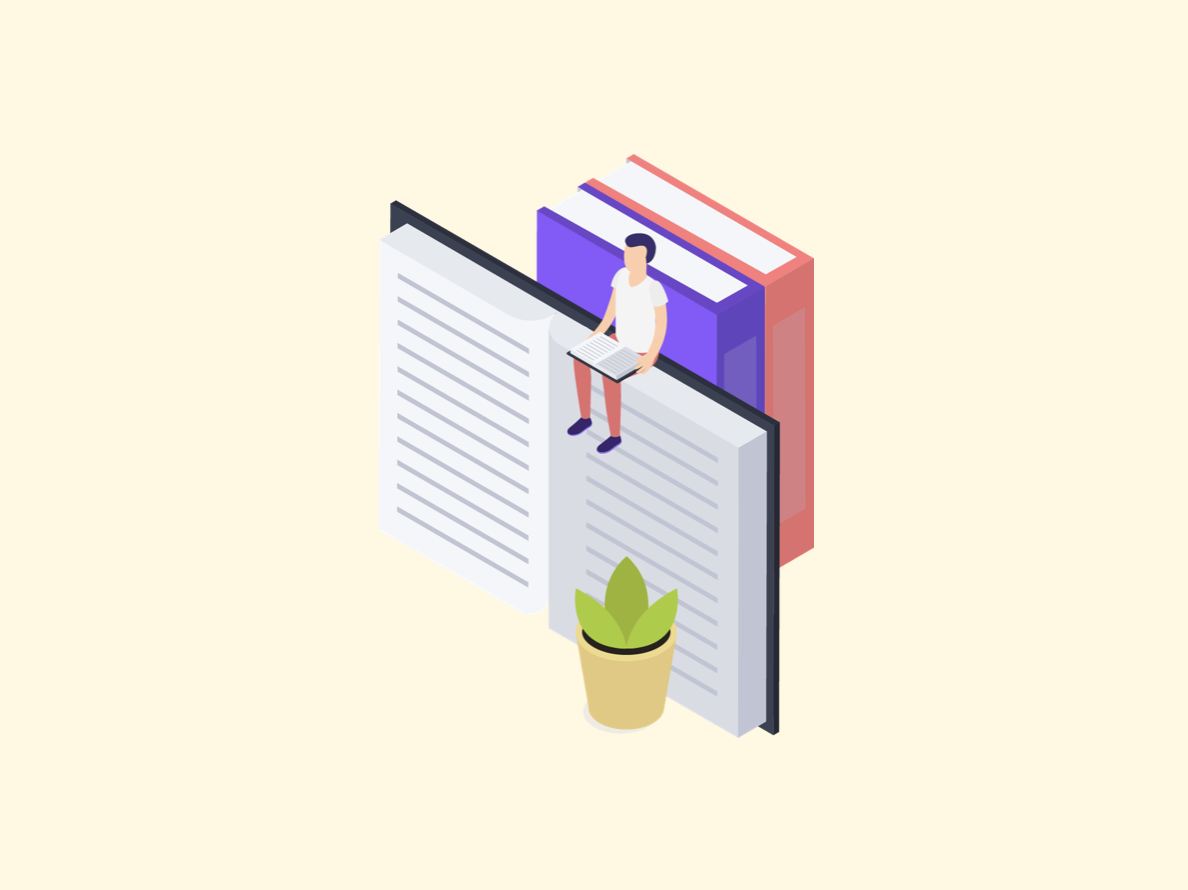


【この記事の要約】
- 【徹底分析】無料WordPressブログテーマ「Cocoon」の特徴・評判は?SEO・口コミも大公開
- 【厳選】無料ワードプレステーマ「Cocoon」のブログサイト事例3つ
- 無料WordPressブログテーマ「Cocoon」のダウンロード・使い方・公開方法|初心者向け
- 最後に:SEO集客を最大化するためにテーマ選びは早めに終わらせよう
無料WordPressブログテーマ「Cocoon」を紹介してきましたが、ホームページ集客で最重要なのはコンテンツです。
WordPressテーマがどれだけ優秀でも中身であるコンテンツ(記事・商品ページなど)がなければ全く意味がありません。
兎にも角にも、良質コンテンツを増やしていくことに専念することを優先するために、テーマ選びにはあまり時間をかけないようにしましょう。
まずはホームページを開設して、記事を増やしていく。これが大事です。ここからが本当のスタートです。
他のテーマと比較してからサイト作成に取りかかりたい方は下の記事一覧をご覧ください。
◎ブログにおすすめ|無料WordPressテーマ
 Neve – WordPressテーマの評判・使い方・インストール方法
Neve – WordPressテーマの評判・使い方・インストール方法 無料WordPressテーマ「Magbook」の評判・使い方・インストール方法
無料WordPressテーマ「Magbook」の評判・使い方・インストール方法 無料WordPressテーマ「Lovecraft」の評判・使い方・インストール方法
無料WordPressテーマ「Lovecraft」の評判・使い方・インストール方法 LION MEDIA – WordPressテーマの評判・使い方・インストール方法
LION MEDIA – WordPressテーマの評判・使い方・インストール方法 これで無料。WordPressテーマ「LION BLOG」の評判・使い方・インストール方法
これで無料。WordPressテーマ「LION BLOG」の評判・使い方・インストール方法 LIQUID – WordPressテーマの評判・使い方・インストール方法
LIQUID – WordPressテーマの評判・使い方・インストール方法 プロ厳選。Lightning – WordPressテーマの評判・使い方・インストール方法
プロ厳選。Lightning – WordPressテーマの評判・使い方・インストール方法 無料WordPressテーマ「Hueman」の評判・使い方・インストール方法
無料WordPressテーマ「Hueman」の評判・使い方・インストール方法 Hemingway – WordPressテーマの評判・使い方・インストール方法
Hemingway – WordPressテーマの評判・使い方・インストール方法 habakiri – WordPressテーマの評判・使い方・インストール方法
habakiri – WordPressテーマの評判・使い方・インストール方法 Go – WordPressテーマの評判・使い方・インストール方法
Go – WordPressテーマの評判・使い方・インストール方法 無料WordPressブログテーマ「Giraffe」の評判・使い方・インストール方法
無料WordPressブログテーマ「Giraffe」の評判・使い方・インストール方法 無料WordPressテーマ「Fluida」の評判・使い方・インストール方法
無料WordPressテーマ「Fluida」の評判・使い方・インストール方法 First– WordPressテーマの評判・使い方・インストール方法
First– WordPressテーマの評判・使い方・インストール方法 Blossom Feminine – WordPressテーマの評判・使い方・インストール方法
Blossom Feminine – WordPressテーマの評判・使い方・インストール方法 プロが認める。Blossom Fashion – WordPressテーマの評判・使い方・インストール方法
プロが認める。Blossom Fashion – WordPressテーマの評判・使い方・インストール方法 Fashion Diva – WordPressテーマの評判・使い方・インストール方法
Fashion Diva – WordPressテーマの評判・使い方・インストール方法 最高峰WordPressテーマColormagの評判・使い方・無料インストール方法
最高峰WordPressテーマColormagの評判・使い方・無料インストール方法 Cocoon – WordPressテーマの使い方・ダウンロード方法・評判
Cocoon – WordPressテーマの使い方・ダウンロード方法・評判 プロが認める。Cenote – WordPressテーマの評判・使い方・インストール方法
プロが認める。Cenote – WordPressテーマの評判・使い方・インストール方法 Blossom Travel – WordPressテーマの評判・使い方・インストール方法
Blossom Travel – WordPressテーマの評判・使い方・インストール方法 Blossom Chic – WordPressテーマの評判・使い方・インストール方法
Blossom Chic – WordPressテーマの評判・使い方・インストール方法 無料配布!TCDテーマ「BlogPress」の評判・使い方・インストール方法。
無料配布!TCDテーマ「BlogPress」の評判・使い方・インストール方法。 Bard – WordPressテーマの評判・使い方・インストール方法
Bard – WordPressテーマの評判・使い方・インストール方法 Ashe – WordPressテーマの評判・使い方・インストール方法
Ashe – WordPressテーマの評判・使い方・インストール方法 Amphibious – WordPressテーマの評判・使い方・インストール方法
Amphibious – WordPressテーマの評判・使い方・インストール方法 Noah Lite – WordPressテーマの評判・使い方・インストール方法
Noah Lite – WordPressテーマの評判・使い方・インストール方法 プロが認める。Activello – WordPressテーマの評判・使い方・インストール方法
プロが認める。Activello – WordPressテーマの評判・使い方・インストール方法 無料配布!TCDワードプレステーマ「Rebirth」評判は?(rebirth_free001)
無料配布!TCDワードプレステーマ「Rebirth」評判は?(rebirth_free001) 無料WordPressテーマ「Cocoon・Stinger・LION」を徹底比較|SEOブログ向け
無料WordPressテーマ「Cocoon・Stinger・LION」を徹底比較|SEOブログ向け
◎ポートフォリオにおすすめ|無料WordPressテーマ
 Neve – WordPressテーマの評判・使い方・インストール方法
Neve – WordPressテーマの評判・使い方・インストール方法 プロが認める。WordPressテーマ「Inspiro」の評判・使い方・インストール方法
プロが認める。WordPressテーマ「Inspiro」の評判・使い方・インストール方法 無料WordPressテーマ「Hitchcock」の評判・使い方・インストール方法
無料WordPressテーマ「Hitchcock」の評判・使い方・インストール方法 Highlight – WordPressテーマの評判・使い方・インストール方法
Highlight – WordPressテーマの評判・使い方・インストール方法 Hemingway – WordPressテーマの評判・使い方・インストール方法
Hemingway – WordPressテーマの評判・使い方・インストール方法 Screen – WordPressテーマの評判・使い方・インストール方法
Screen – WordPressテーマの評判・使い方・インストール方法 Escapade – WordPressテーマの評判・使い方・インストール方法
Escapade – WordPressテーマの評判・使い方・インストール方法 Blossom Travel – WordPressテーマの評判・使い方・インストール方法
Blossom Travel – WordPressテーマの評判・使い方・インストール方法 Blossom Chic – WordPressテーマの評判・使い方・インストール方法
Blossom Chic – WordPressテーマの評判・使い方・インストール方法 プロが認める。Astra – WordPressテーマの評判・使い方・インストール方法
プロが認める。Astra – WordPressテーマの評判・使い方・インストール方法 Amphibious – WordPressテーマの評判・使い方・インストール方法
Amphibious – WordPressテーマの評判・使い方・インストール方法 Noah Lite – WordPressテーマの評判・使い方・インストール方法
Noah Lite – WordPressテーマの評判・使い方・インストール方法 超定番。Fukasawa(WordPressテーマ)の評判・使い方・無料インストール方法
超定番。Fukasawa(WordPressテーマ)の評判・使い方・無料インストール方法
◎ホームページにおすすめ|無料WordPressテーマ
 Neve – WordPressテーマの評判・使い方・インストール方法
Neve – WordPressテーマの評判・使い方・インストール方法 プロ厳選。Lightning – WordPressテーマの評判・使い方・インストール方法
プロ厳選。Lightning – WordPressテーマの評判・使い方・インストール方法 プロが認める。WordPressテーマ「Inspiro」の評判・使い方・インストール方法
プロが認める。WordPressテーマ「Inspiro」の評判・使い方・インストール方法 Highlight – WordPressテーマの評判・使い方・インストール方法
Highlight – WordPressテーマの評判・使い方・インストール方法 Mesmerize – WordPressテーマの評判・使い方・インストール方法
Mesmerize – WordPressテーマの評判・使い方・インストール方法 Hestia – WordPressテーマの評判・使い方・インストール方法
Hestia – WordPressテーマの評判・使い方・インストール方法 プロ絶賛!WordPressテーマ「Hello Elementor」の使い方・評判・無料インストール方法
プロ絶賛!WordPressテーマ「Hello Elementor」の使い方・評判・無料インストール方法 habakiri – WordPressテーマの評判・使い方・インストール方法
habakiri – WordPressテーマの評判・使い方・インストール方法 Go – WordPressテーマの評判・使い方・インストール方法
Go – WordPressテーマの評判・使い方・インストール方法 GeneratePress – WordPressテーマの評判・使い方・インストール方法
GeneratePress – WordPressテーマの評判・使い方・インストール方法 Futurio – WordPressテーマの評判・使い方・インストール方法
Futurio – WordPressテーマの評判・使い方・インストール方法 Screen – WordPressテーマの評判・使い方・インストール方法
Screen – WordPressテーマの評判・使い方・インストール方法 無料WordPressテーマ「Fluida」の評判・使い方・インストール方法
無料WordPressテーマ「Fluida」の評判・使い方・インストール方法 Flash – WordPressテーマの評判・使い方・インストール方法
Flash – WordPressテーマの評判・使い方・インストール方法 Escapade – WordPressテーマの評判・使い方・インストール方法
Escapade – WordPressテーマの評判・使い方・インストール方法 無料WordPressテーマ「Customify」の評判・使い方・インストール方法
無料WordPressテーマ「Customify」の評判・使い方・インストール方法 最高峰WordPressテーマColormagの評判・使い方・無料インストール方法
最高峰WordPressテーマColormagの評判・使い方・無料インストール方法 Bravada – WordPressテーマの評判・使い方・インストール方法
Bravada – WordPressテーマの評判・使い方・インストール方法 Blossom Shop – WordPressテーマの評判・使い方・インストール方法
Blossom Shop – WordPressテーマの評判・使い方・インストール方法 無料WordPressテーマ「BizVektor」の評判・使い方・インストール方法
無料WordPressテーマ「BizVektor」の評判・使い方・インストール方法 無料WordPressテーマ「Astrid」の評判・使い方・インストール方法
無料WordPressテーマ「Astrid」の評判・使い方・インストール方法 プロが認める。Astra – WordPressテーマの評判・使い方・インストール方法
プロが認める。Astra – WordPressテーマの評判・使い方・インストール方法 Airi – WordPressテーマの評判・使い方・インストール方法
Airi – WordPressテーマの評判・使い方・インストール方法 プロが認める。Activello – WordPressテーマの評判・使い方・インストール方法
プロが認める。Activello – WordPressテーマの評判・使い方・インストール方法
◎ECサイトにおすすめ|無料WordPressテーマ
 Neve – WordPressテーマの評判・使い方・インストール方法
Neve – WordPressテーマの評判・使い方・インストール方法 Highlight – WordPressテーマの評判・使い方・インストール方法
Highlight – WordPressテーマの評判・使い方・インストール方法 Mesmerize – WordPressテーマの評判・使い方・インストール方法
Mesmerize – WordPressテーマの評判・使い方・インストール方法 Hestia – WordPressテーマの評判・使い方・インストール方法
Hestia – WordPressテーマの評判・使い方・インストール方法 Futurio – WordPressテーマの評判・使い方・インストール方法
Futurio – WordPressテーマの評判・使い方・インストール方法 Fashion Diva – WordPressテーマの評判・使い方・インストール方法
Fashion Diva – WordPressテーマの評判・使い方・インストール方法 無料WordPressテーマ「Envo Shop」の評判・使い方・インストール方法
無料WordPressテーマ「Envo Shop」の評判・使い方・インストール方法 無料WordPressテーマ「Customify」の評判・使い方・インストール方法
無料WordPressテーマ「Customify」の評判・使い方・インストール方法 Blossom Shop – WordPressテーマの評判・使い方・インストール方法
Blossom Shop – WordPressテーマの評判・使い方・インストール方法 Airi – WordPressテーマの評判・使い方・インストール方法
Airi – WordPressテーマの評判・使い方・インストール方法 プロが認める。Activello – WordPressテーマの評判・使い方・インストール方法
プロが認める。Activello – WordPressテーマの評判・使い方・インストール方法



